Comment écouter YouTube sur son système Sonos ?
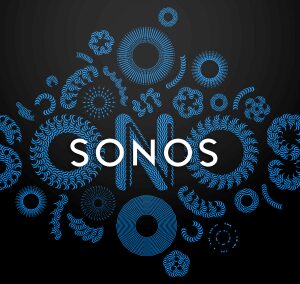
Comme vous le savez surement, il n’est pas possible avec Sonos d’écouter autre chose qu’à partir de l’application donnée. Cependant, il y a des alternatives afin de passer les mesures de Sonos et d’écouter ce que bon vous semble à partir de votre PC/Mac. Cette alternative est plutôt un logiciel qui vous permettra de passer tout l’audio de votre ordinateur en tant que radio, mais si, rappelez-vous, je vous avais parlé de Nicecast ! Ici, nous allons utiliser cette application afin d’écouter de la musique depuis Youtube, iTunes ou même regarder un film avec son système Sonos !
À travers cet article, je vais vous expliquer comment procéder afin de vous servir du système audio Sonos comme enceinte !
Pour réussir tout cela, il faut donc installer Nicecast ainsi que l’application Sonos pour Mac. Après avoir fait cela, commencez par lancer Nicecast.
Maintenant, créez un streaming de ce que vous voulez écouter, par exemple pour Youtube, il faudra choisir Safari comme source, mais vous pouvez tout aussi bien choisir iTunes, VLC ou autres.
Dans l’onglet « Share », récupérez l’adresse internet que Nicecast vous a créée. Ensuite, cliquez sur Start Broadcast pour lancer la diffusion.
Passons maintenant sur Sonos où il faudra ajouter le lien que vous venez de copier. Ici, il faudra aller sur Radio.
Allez dans le menu « Gérer », puis « Ajouter une station de radio »
Collez le lien dans « URL du flux » et donnez un nom à votre radio, pour le plaisir de la réussite.
Enfin, il vous suffira d’aller choisir une source musicale, il faudra aller sur Radio>Mes Stations de radio>le nom de votre radio.
Voilà, c’est fini, vous pouvez écouter tous les sons provenant de votre Mac sur vos enceintes Sonos. Malheureusement, il y aura un petit décalage d’environ 1-2 secondes, mais si ce n’est seulement que pour la musique, alors ce ne sera pas dérangeant.
Comme avez pu vous en apercevoir, Nicecast est uniquement disponible sur Mac. Mais je suis certain qu’une alternative est disponible sur Windows, comme par exemple utiliser VLC pour créer une playlist en ligne. Si vous avez la solution pour Windows, n’hésitez pas le dire en commentaire afin d’aider les autres !
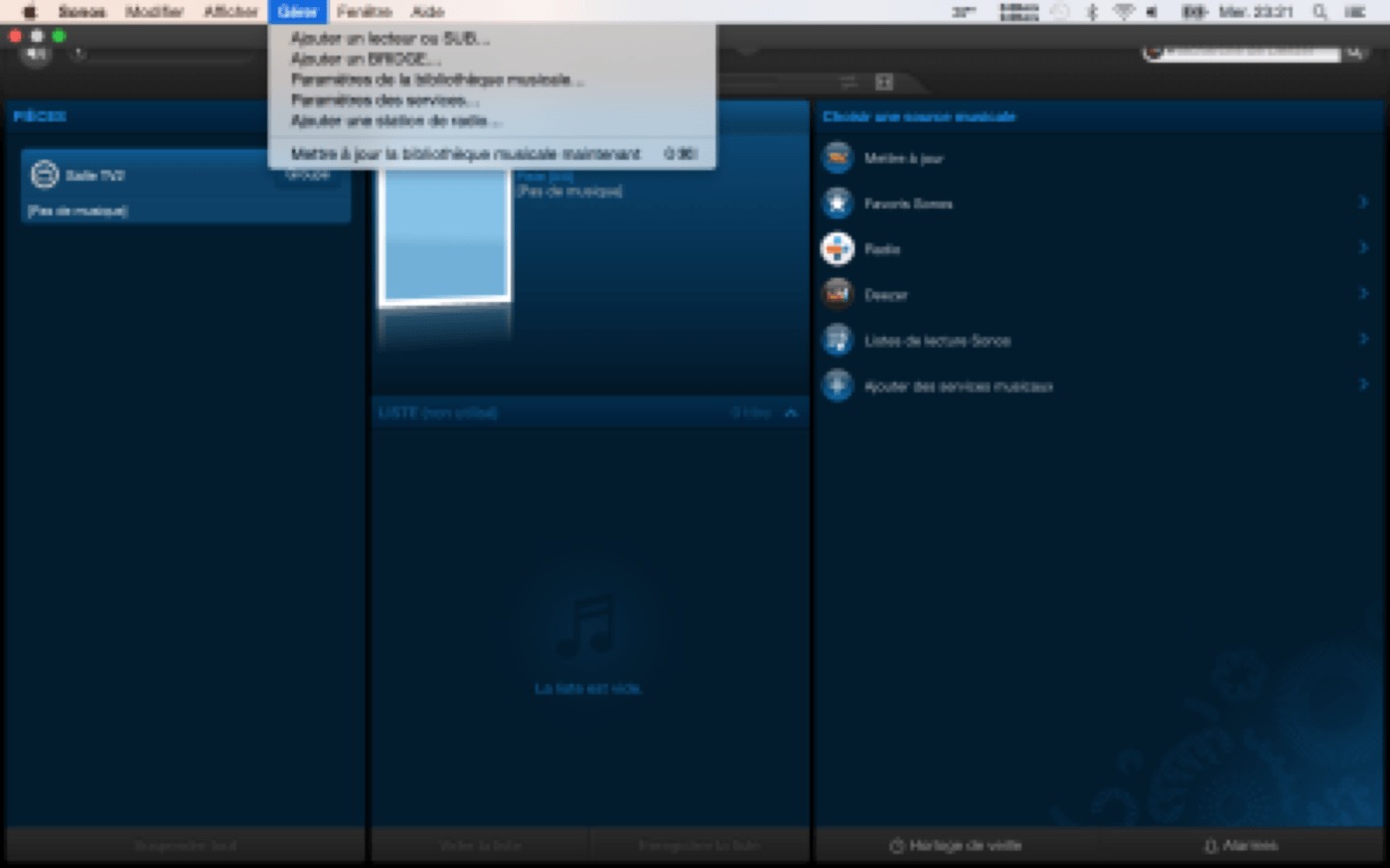




Magnifique!!! Ça fonctionne nickel. A savoir qu il faut aller dans PRÉFÉRENCE pour ajouter SAFARI si elle n’y est pas. Un grand MERCI
Pour les utilisateurs de Mac OS Sierra, vous pouvez utilisez AirSonos qui est gratuit et qui fonctionne très bien. Voici comment l’installer et l’utiliser: https://youtu.be/-MFSpJ69L14
Bonjour, il y a aussi une autre façon de jouer le son de votre ordinateur (Youtube, Spotify, Deezer…) sur une enceinte Sonos vous pouvez utiliser le logiciel SonoAir gratuit: https://www.youtube.com/watch?v=qrLP5vJrVhg
Salut, je viens l’acquisition d’une enceinte sonos play 1 et j’ai suivi à la lettre ce qui est écrit plus haut. Le problème c’est que ça ne fonctionne pas du tt, sonos me met « impossible de lire <> station introuvable. » j’ai essayé les deux adresses qui son données dans « share » mais rien ne va… quelqu’un peut il m’aider?
oh mon dieu tu me sauve merci à toi je cherchais désespérément une solution
Bonjour,
merci beaucoup pour ce tutoriel, qui m’a enfin permis d’accéder à ma bibliothèque iTunes et à safari. Ne reste plus qu’à régler le décalage de quelques secondes entre le son et la vidéo :-S
merci encore !
merci ça marche nickel
J’ai la version 6.0 du logiciel SONOS sur mon Macbook et je ne trouve pas l’onglet « Radio ». A-t-elle été retirée dans cette version?
Merci d’avance!
Bonjour
J’ai le message connection perdue. Pouvez vous m’aider. L’installation a bien fonctionné. Merci
Bonjour
J’ai tout installé comme indiqué mais on me dit que la connexion s’est perdue. Où est le problème? Merci
Vraiment un grand merci !!! pour les films le décalage est gênant mais pour écouter des concerts lives sans forcément suivre les images c’est génial !!
j’ai email à sonos pour les secouer et leur dire de se bouger avant que leur concurrent ne fassent. ils sont sensibles.
Bonjour a tous,
Pour regarder un film depuis son PC c’est donc impossible sans décalage?
Malheureusement avec ce logiciel, il y aura un décalage, je conseille son utilisation pour de la musique
en suivant le autos ci dessus. merci de votre aide
je n’arrive pas à écouter youtube sur sonos. Pouvez vous m’aider
Ca a l’air très bien ton astuce mais je suis sur windows. As-tu une technique (si possible en français) ? Merci d’avance.
Solution encore plus simple qui fonctionne en 2 clics ici :
http://www.streamwhatyouhear.com/forums/topic/sonos-is-supported/
Un très grand merci pour l’info, elle était très clair et cela fonctionne parfaitement. Merci merci
Ca marche bien … mais en gratuit nous sommes limité en temps !
sympa, merci ! Quid depuis une tablette Android ??!
Si ne fonctionne pas, il faut aller dans install extras en haut a gauche dans le menu nicecast et installer.
Et ensuite c’est le local
Parfois entre les deux slash et le premier nombre (192) ecrir www
Et apres ça fonctionne parfaitement
bonjour peut on faire passer le son sur un equoilizer?
Il est possible de régler le son depuis le logiciel.
Merci, ça marche niquel avec Safari (NB : c’est l’adresse « Locale » qu’il faut mettre et pas l’adresse « Internet » apparemment) !
Malheureusement cela ne fonctionne pas 🙁 Lorsque je créé ma radio et que je lance connectée à youtube cela m’indique simplement que c’est impossible et que la connexion a été perdu..
Je trouve ça abérant qu’il soit impossible de lire une simple musique depuis internet (en dehors de deezer et spoty) ou de sa bibliothèque musicale avec Sonos, ‘fin je sais pas ça me parait être la base..
Merci tout de même du tutoriel !